Hur får jag min WordPress-webbplats som listas på Google? (Nybörjarhandboken)
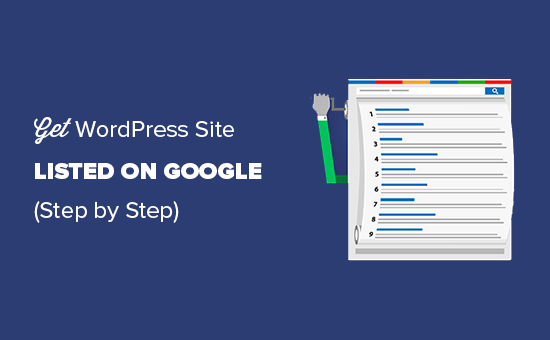
Nyligen bad en av våra användare hur de skulle få sin WordPress-webbplats listad på Google? Google är den största sökmotorn i världen, och det är ganska bra att automatiskt upptäcka och lista nya webbplatser. Ibland kan det emellertid inte automatiskt lista din webbplats direkt. Eftersom Google är den största trafikkällan för de flesta webbplatser är det viktigt att du omedelbart får din webbplats upptagen i Google. I den här artikeln kommer vi att dela med dig hur du enkelt får din WordPress-webbplats listad på Google.
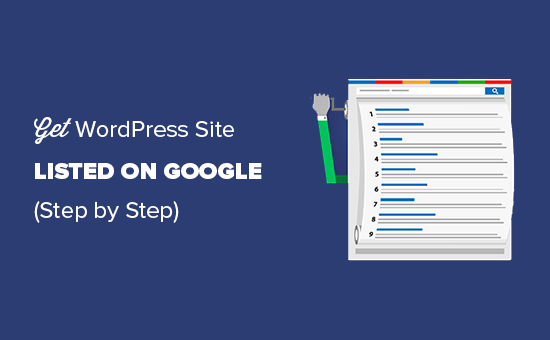
Varför ska du få din webbplats listad på Google?
Google är den främsta källan till trafik och besökare för de flesta webbplatser. Om du är seriös om att starta en blogg eller starta din webbplats för småföretag måste du få din webbplats listad på Google så snart som möjligt.
Om du följer WordPress SEO bästa praxis, kan sökmotorer som Google automatiskt hitta din webbplats. Men det kan ta lite tid, och du kommer att sakna potentiella kunder.
Men du kan snabbt påskynda denna process. Låt oss ta en titt på hur du får din WordPress-webbplats listad på Google.
Lista på din WordPress-webbplats på Google
Innan vi börjar måste du skapa ett Google Webmaster Tools-konto (även känt som Search Console). Du kan enkelt konfigurera det genom att följa våra stegvisa instruktioner om hur du lägger till din WordPress-webbplats i Googles verktyg för webbansvariga.
Steg 1: Kontrollera WordPress-inställningar för sökmotorns synlighet
När du har konfigurerat ditt konto för webbansvariga måste du se till att din WordPress-webbplats är synlig för sökmotorer. Du kan kolla detta genom att gå till Inställningar »Läsning sida och bläddrar ner till Sikt på sökmotorn alternativ.

Se till att du tar bort kryssrutan från det här alternativet, så sökmotorer kan krypa på din webbplats.
Glöm inte att klicka på "Spara ändringar" knappen för att lagra dina inställningar.
Steg 2: Installera Yoast SEO Plugin
Nästa sak du behöver göra är att installera och aktivera Yoast SEO-plugin. För mer information, se vår steg för steg guide om hur du installerar ett WordPress-plugin.
Vid aktivering kommer du att se ett nytt objekt i din WordPress-administratörsmeny, märkt SEO. Fortsätt och klicka på den för att se plugins inställningssida.

På inställningssidan visas fliken Webbverktygsverktyg. Vi använder detta för att ansluta Googles sökkonsol med din WordPress-webbplats.
Steg 3: Ansluta Google Search Console med WordPress
Nu när du har installerat Yoast SEO måste du lägga till din webbplats till Google Search Console. Du kan göra det genom att klicka på Lägg till egendom knappen inuti ditt Googles sökkonsolkonto.
I webbfältet måste du lägga till hela webbadressen. Det är viktigt att du använder samma webbadress som du ser i webbläsarens webbadress, inklusive WWW eller icke-www samt HTTPS.

När du lägger till webbadressen till webbplatsen tar den dig till verifieringssidan där du måste verifiera att du är ägare till den här webbplatsen. Det finns flera metoder som du kan använda för att verifiera ägande. Det enklaste sättet är listat under Alternativa metoder fliken heter "HTML-tagg". Det ger dig en metakod som du behöver kopiera.

Nästa, byt tillbaka till ditt WordPress-administrativa område och besök SEO »General sida. I Verktyg för webbansvariga fliken måste du klistra in koden i Google Verification Code fält.

När du är klar klickar du på Spara ändringar knapp. Gå nu tillbaka till Googles sökkonsolkonto och klicka på Kontrollera knapp. Ditt äganderätt till webbplatsen kommer att verifieras med framgång.
Om det av någon anledning inte verifieras, måste du se till att du rensar cacheminnet i WordPress.
Steg 4: Konfigurera XML Sitemaps
När din webbplats är verifierad måste du gå till SEO »General sidan i WordPress admin area och klicka på Funktioner flik. Därefter måste du rulla ner till alternativet XML Sitemaps och aktivera det.

Därefter klickar du på Spara ändringar knappen för att korrekt konfigurera XML-webbplatskartor i WordPress.
För att visa dina webbplatskartor kan du klicka på frågeteckenikonen bredvid XML-webbplatskartans titel. Den visar länken som du kan följa för att se alla dina XML-sidkartor.

Därefter måste du skicka din webbplatskarta till Googles verktyg för webbansvariga. Sitemaps hjälper Google sökrobotar enkelt att hitta och indexera ditt nya innehåll.
Steg 5: Skicka XML-webbplatskartor till Google Search Console
Logga bara in på ditt Googles sökkonsolkonto och välj din webbplats.
Du måste gå till Crawl »Sitemaps på vänster sida av skärmen.

Därefter måste du klicka på Lägg till / test Sitemap knappen på skärmen och lägg till webbadressen för webbplatskartan.

Din huvudsakliga webbplatskarta är sitemap_index.xml, och den har länkar till alla andra webbplatskartor på din webbplats. Du måste helt enkelt skicka in den här huvudsakliga webbplatskartan, och Google genomsöker automatiskt alla andra webbplatskartor på din webbplats.
När du är klar med dessa steg kan du besöka ditt Googles sökkonsolkonto för att kontrollera dina listor. När Google har granskat och indexerat din webbplats, börjar du se rapporter i sökkonsolen.
En annan viktig faktor som påverkar sökrankningen är webbhastighet. Långsammare webbplatser är dåliga för användarupplevelse och rankas ofta lägre än snabbare webbplatser. Se vår guide om hur du förbättrar webbplatsens prestanda
Det är allt. Vi hoppas att den här artikeln hjälper dig att få din WordPress-webbplats listad på Google. Du kanske också vill kolla vår expertval av de bästa WordPress SEO-plugins och verktyg som du ska använda för att optimera din webbplats.
Om du gillade den här artikeln kan du prenumerera på vår YouTube-kanal för WordPress-videoinstruktioner. Du kan också hitta oss på Twitter och Facebook.


